Farbmanager – Sim2 CRYSTAL CUBE Benutzerhandbuch
Seite 36
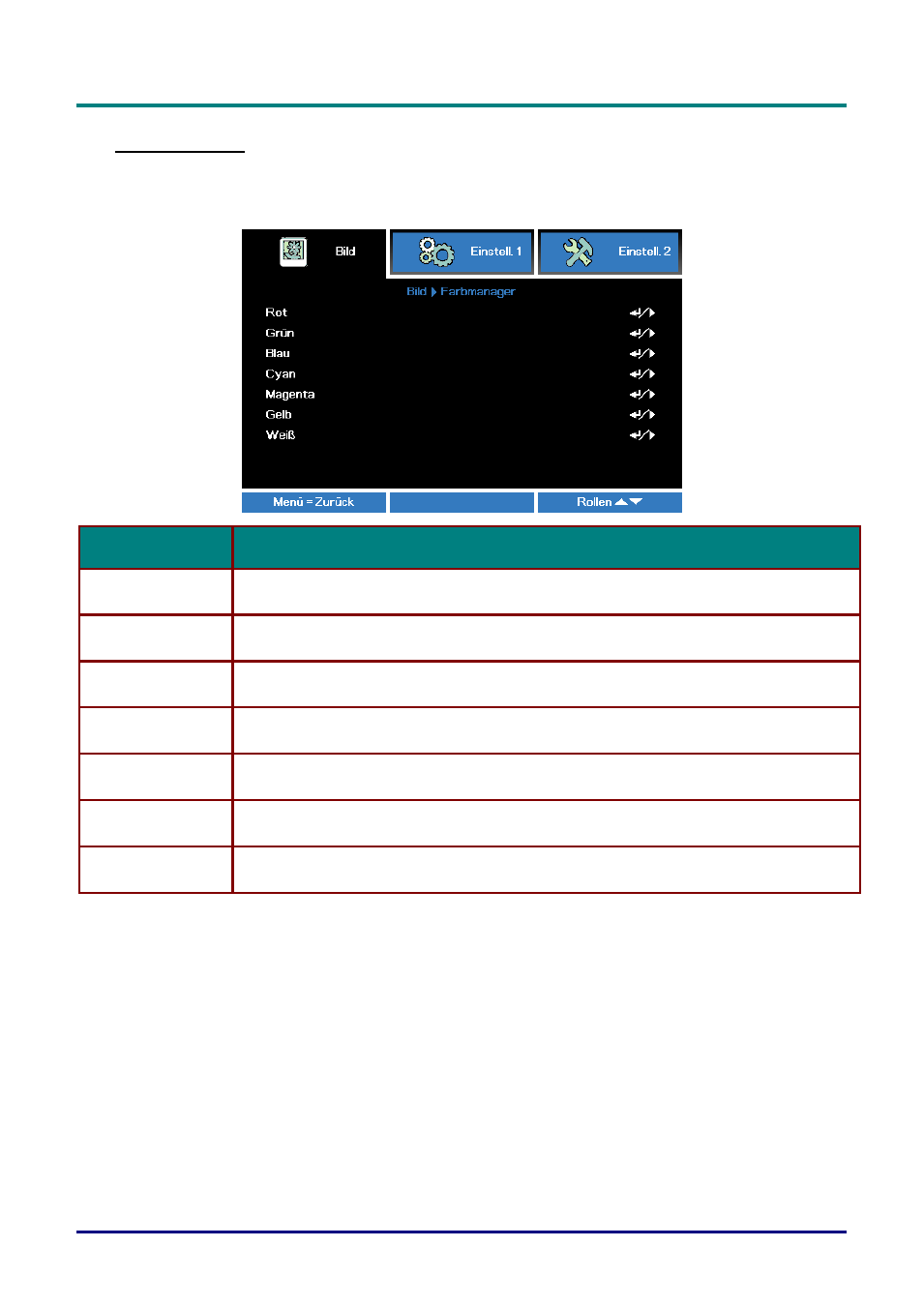
DLP-Projekor
– Benutzerhandbuch
– 27 –
Farbmanager
Drücken Sie zum Ö ffnen des Bildschirmmenü s die Menu-Ta
ste. Wählen Sie mit ◄ / ► das Bild-
Menü. Wählen Sie mit ▼ / ▲ das Farbmanager-Menü, drücken Sie dann Enter oder ►. Mit den
Tasten ▼ / ▲ bewegen Sie sich im Farbmanager-Menü nach oben und unten.
N
R
.
B
ESCHREIBUNG
Rot
Zur Auswahl des Rot-Farbmanagers auswählen.
Drücken Sie zum Anpassen von Farbton, Sättigung und Verstärkung die Tasten ◄ / ►.
Grün
Zur Auswahl des Grün-Farbmanagers auswählen.
Drücken Sie zum Anpassen von Farbton, Sättigung und Verstärkung die Tasten ◄ / ►.
Blau
Zur Auswahl des Blau-Farbmanagers auswählen.
Drücken Sie zum Anpassen von Farbton, Sättigung und Verstärkung die Tasten ◄ / ►.
Cyan
Zur Auswahl des Cyan-Farbmanagers auswählen.
Drücken Sie zum Anpassen von Farbton, Sättigung und Verstärkung die Tasten ◄ / ►.
Magenta
Zur Auswahl des Magenta-Farbmanagers auswählen.
Drücken Sie zum Anpassen von Farbton, Sättigung und Verstärkung die Tasten ◄ / ►.
Gelb
Zur Auswahl des Gelb-Farbmanagers auswählen.
Drücken Sie zum Anpassen von Farbton, Sättigung und Verstärkung die Tasten ◄ / ►.
Weiß
Zur Auswahl des Weiß -Farbmanagers auswählen.
Drücken Sie zum Anpassen von Rot, Grün und Blau die Tasten ◄ / ►.